参考教材はこちら
[PR]
第1章 時短のカギは「VBE」の設定にあり
Tips003 【効率化】覚えておきたいショートカット
使えるショートカットを厳選しました。
これだけは!覚えておきましょう。コーディングの作業効率爆上がりです。
「Alt」+「F11」
・Excel画面からVBE画面を起動する
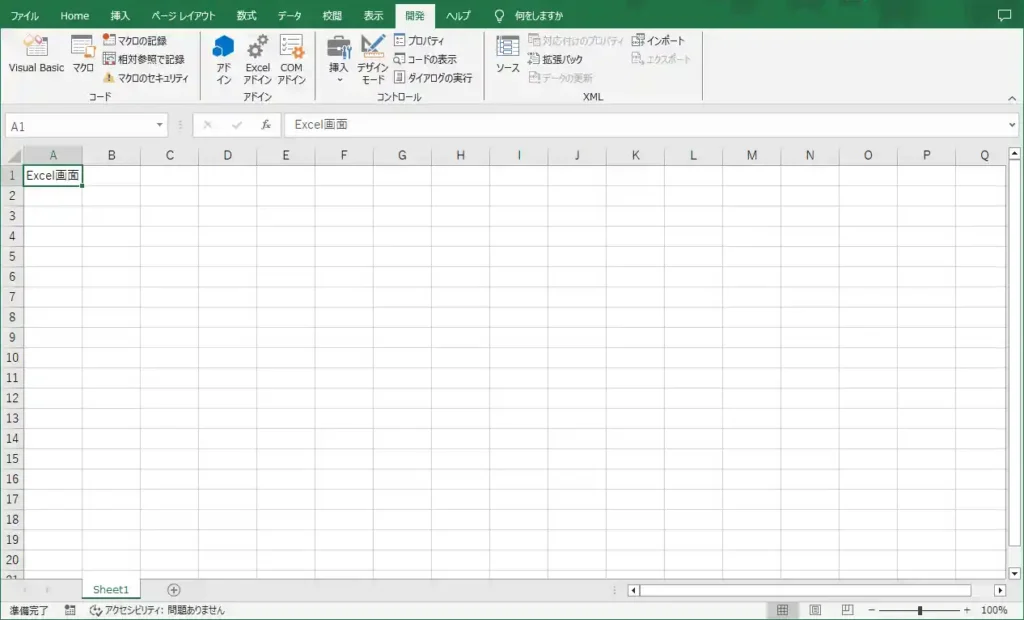
↓「Alt」+「F11」でVBE起動
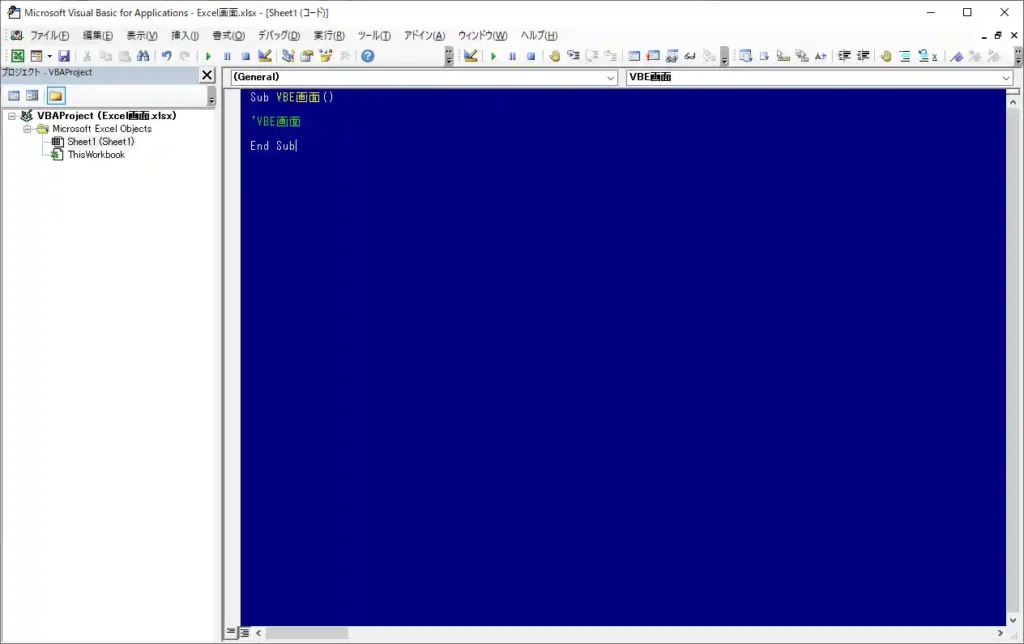
・Excel画面とVBE画面を切り替える[Excel画面]⇔[VBE画面]
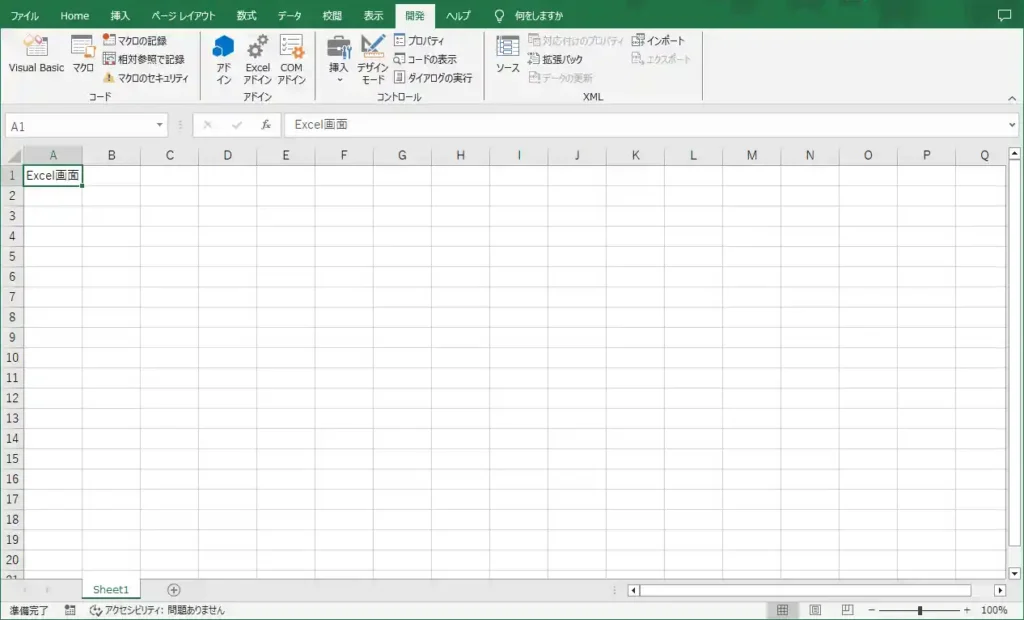
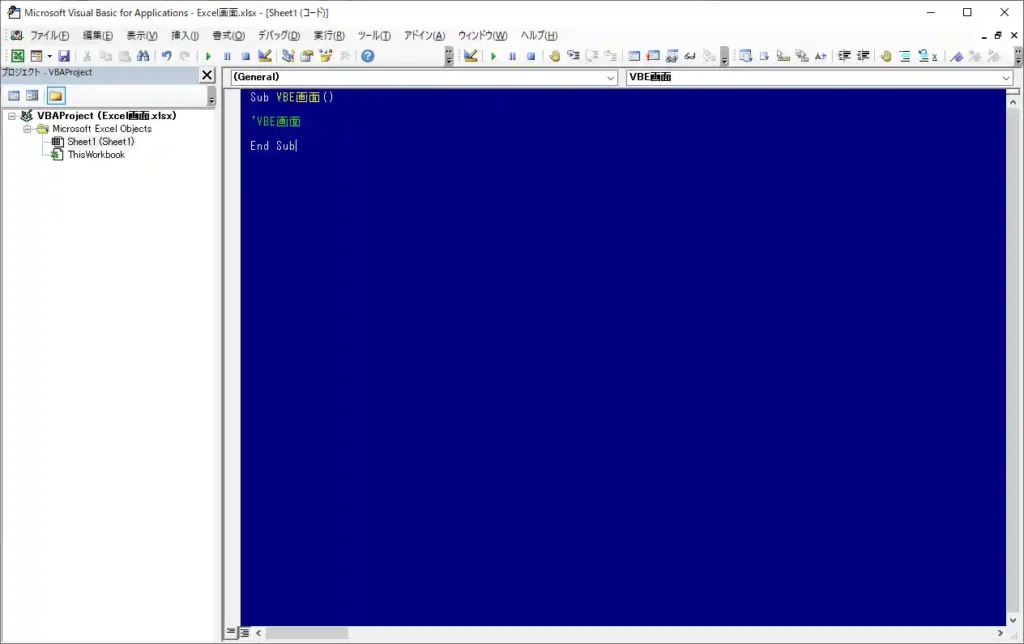
VBE画面を既に起動している場合は、「Alt」+「F11」で切り替わる。
「Ctrl」+「矢印」
・「Ctrl」+上下キー:プロシージャの先頭にカーソルが移動。カレントモジュールにプロシージャが複数ある場合、上または下のプロシージャの先頭にカーソルが移動する。
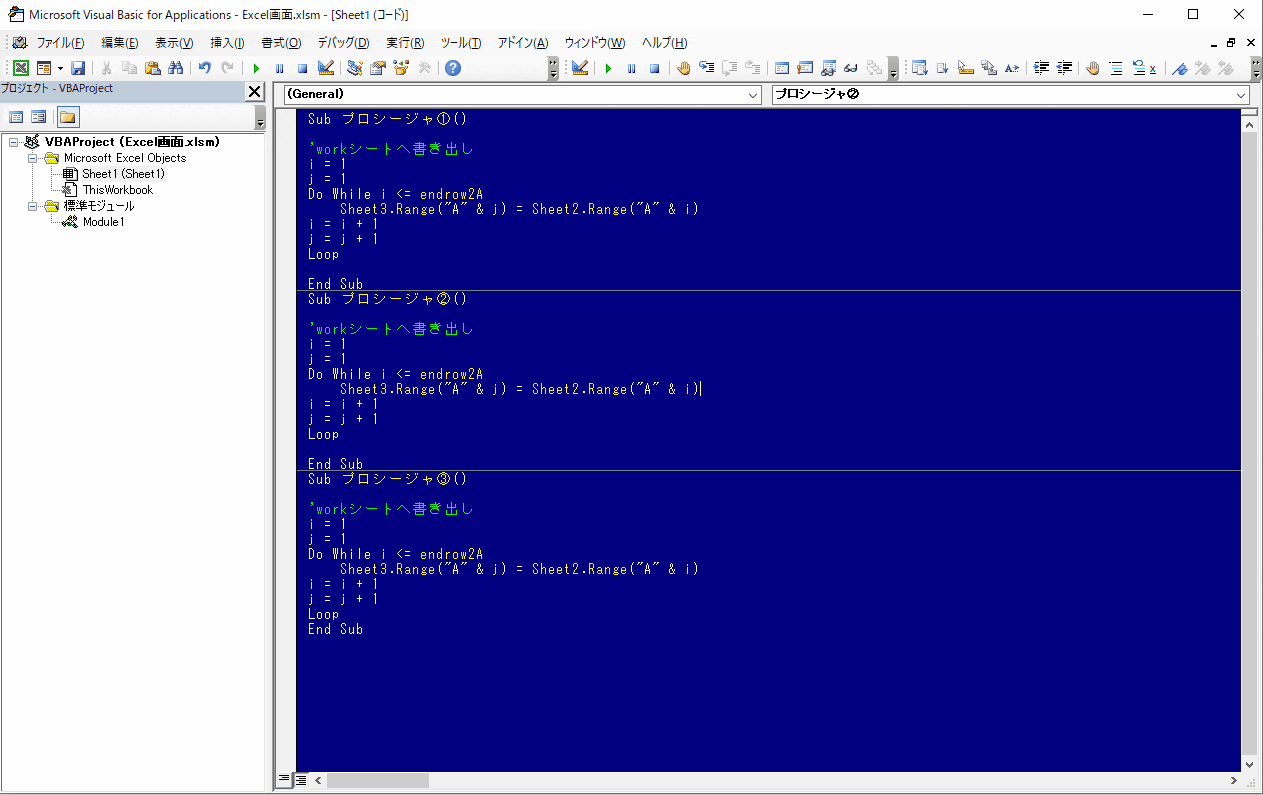
・「Ctrl」+左右キー:単語単位でカーソルが移動する。
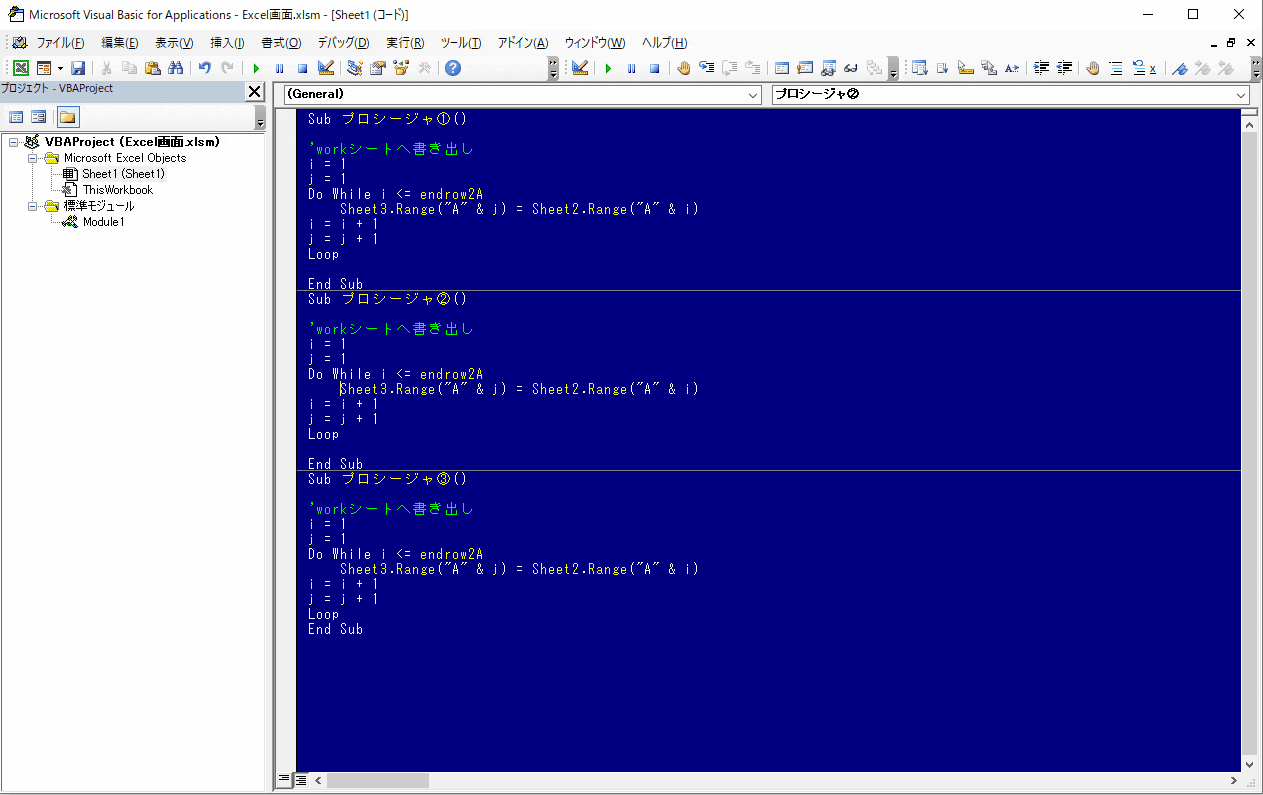
「Shift」+「F2」、「Ctrl」+「Shift」+「F2」
・「Shift」+「F2」:カーソルがある位置の識別子(変数名、またはプロシージャ名)から、変数定義している場所または該当のプロシージャのところへジャンプする。
<変数定義場所へジャンプ>
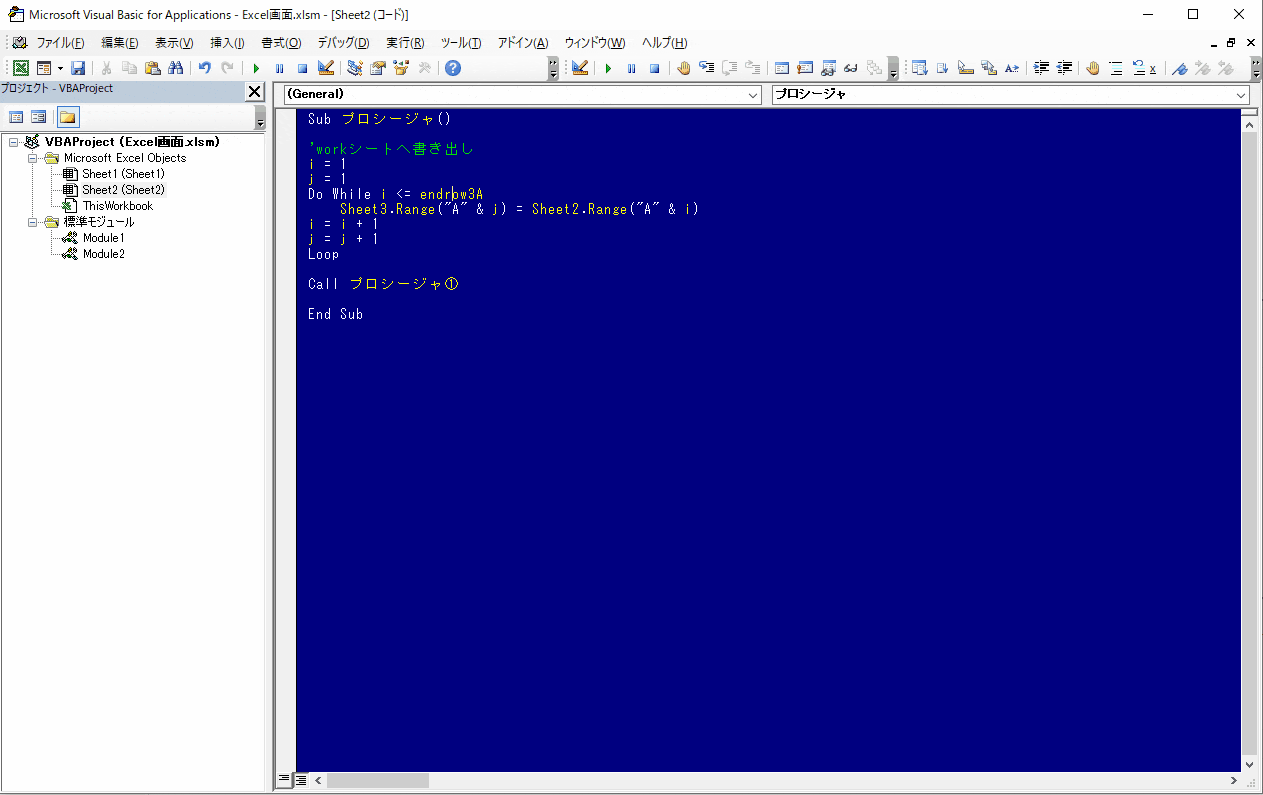
<呼び出し元プロシージャへジャンプ>
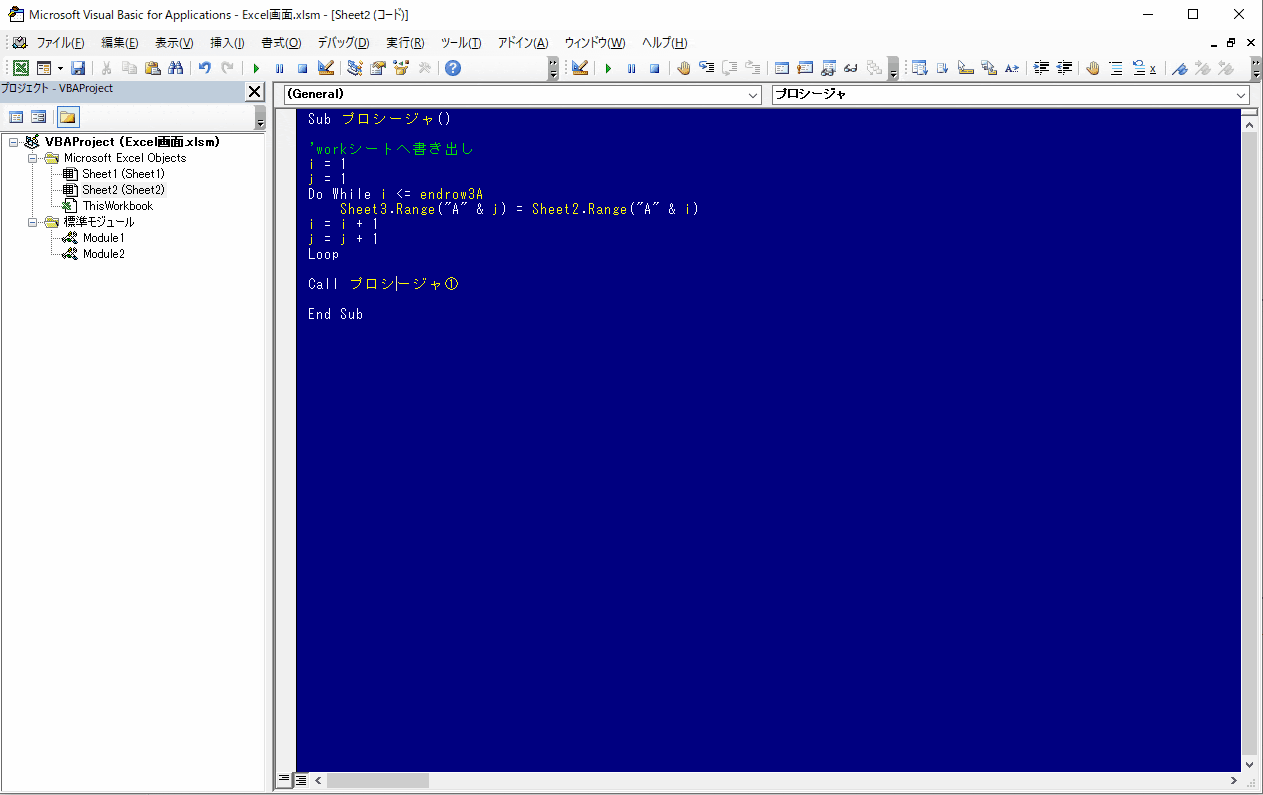
・「Ctrl」+「Shift」+「F2」:ジャンプしたところから元の位置に戻る。
<変数定義場所から元の所に戻る>
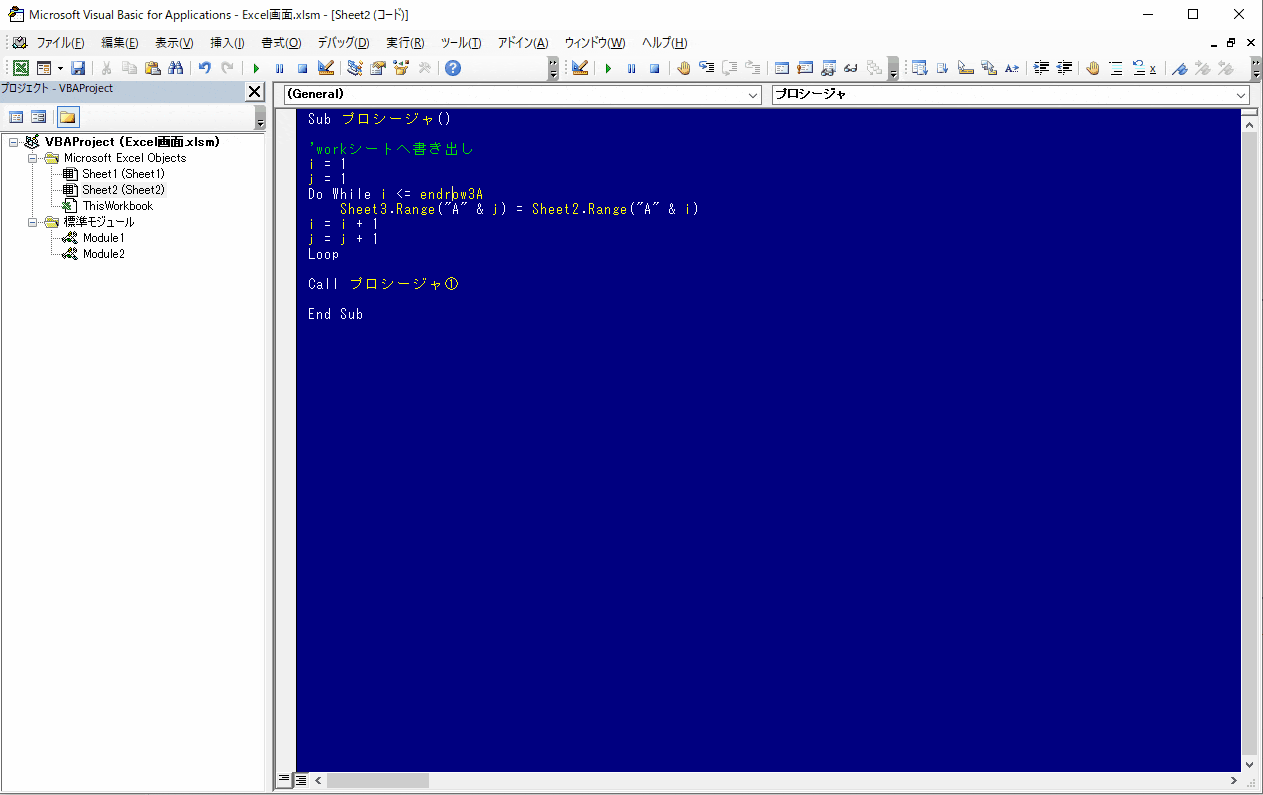
<呼び出し元プロシージャから元の所に戻る>
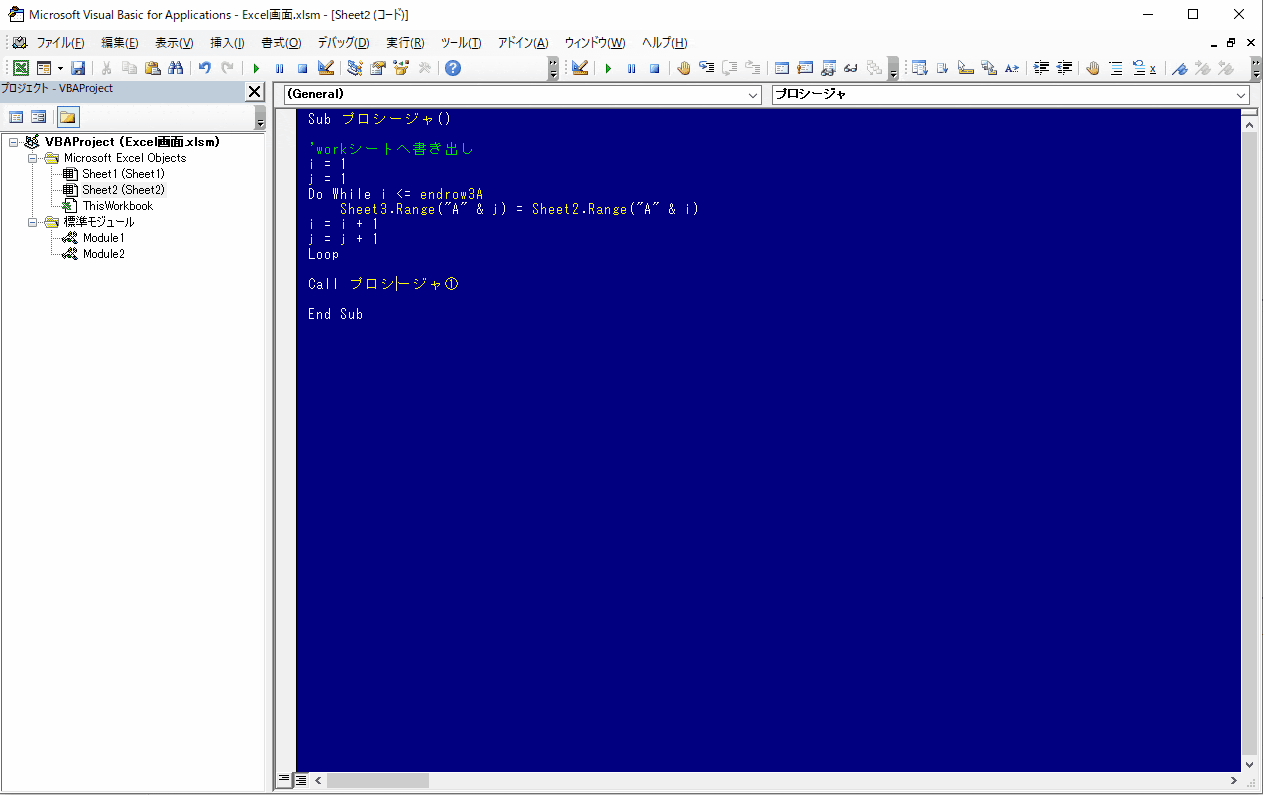
「Ctrl」+「Space」
・入力候補リストの表示
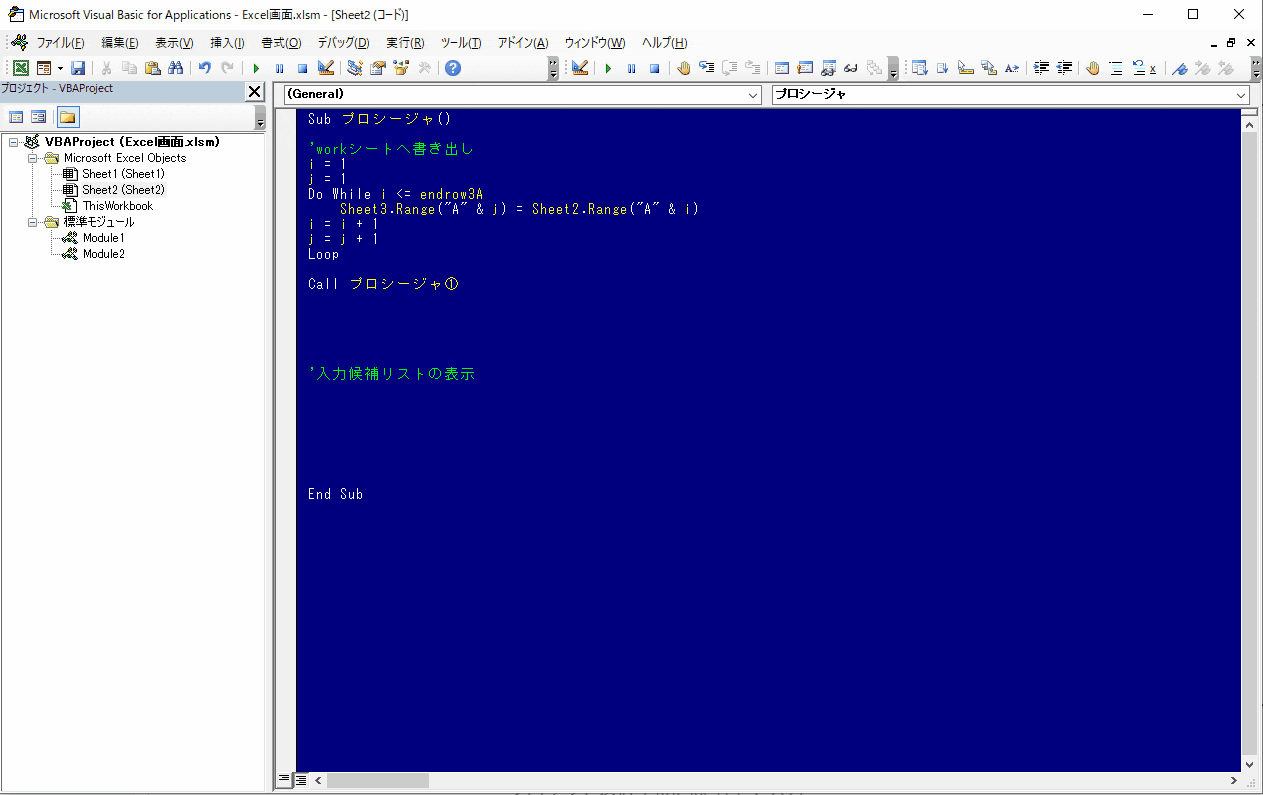
「F5」、「F8」
・「F5」:カレントプロシージャのマクロを実行する。
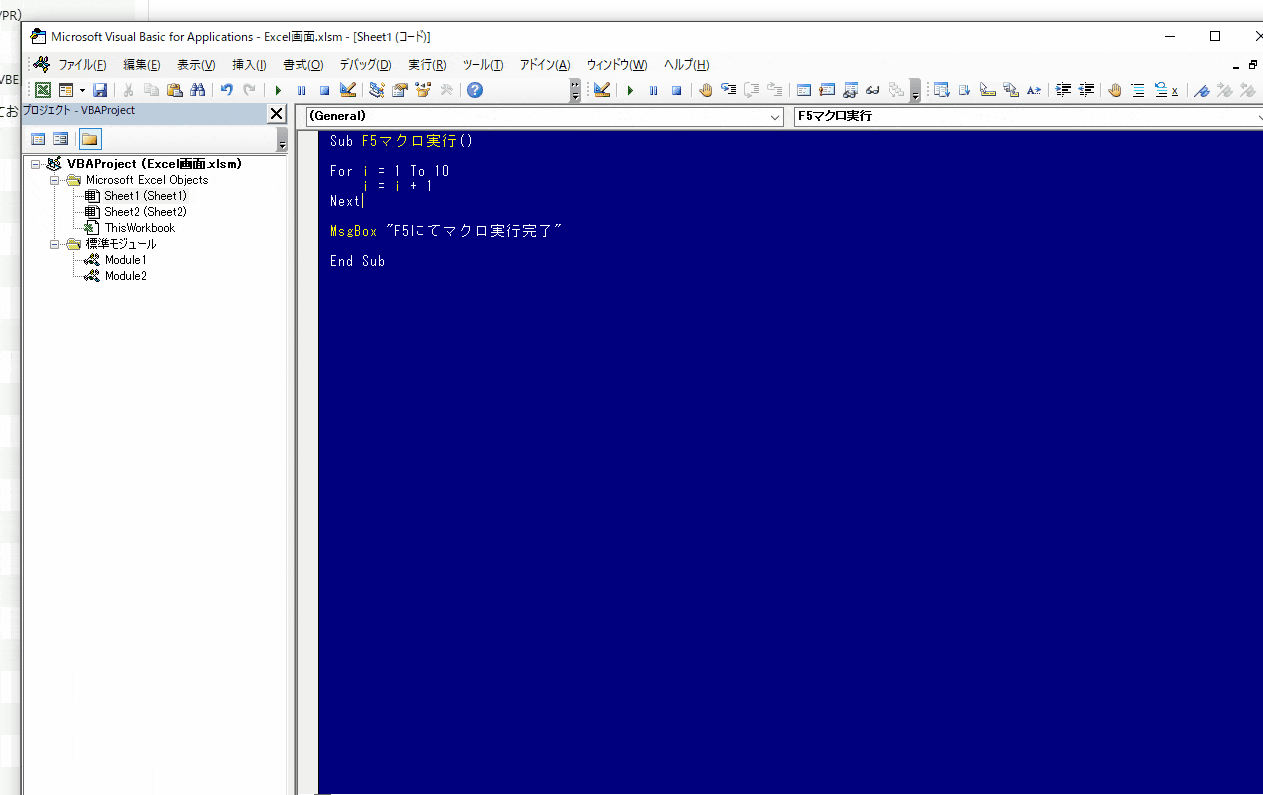
※無限ループの懸念がある場合は、いきなり「F5」で実行するのは控えたほうがよい。
・「F8」:1回押すごとに1ステップずつマクロを実行する。
<1ステップ目>
<2ステップ目>
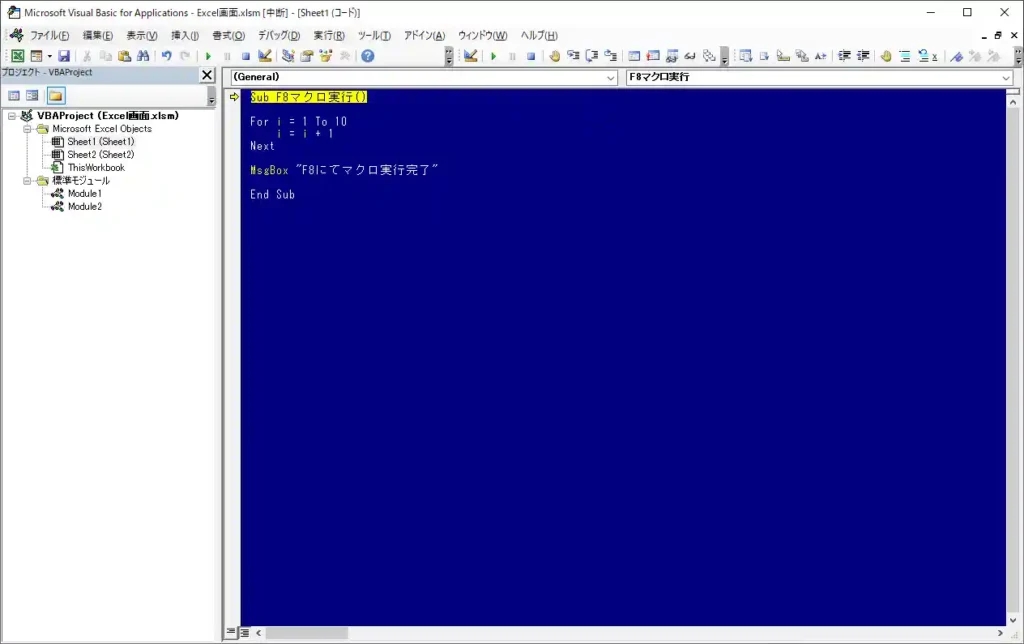
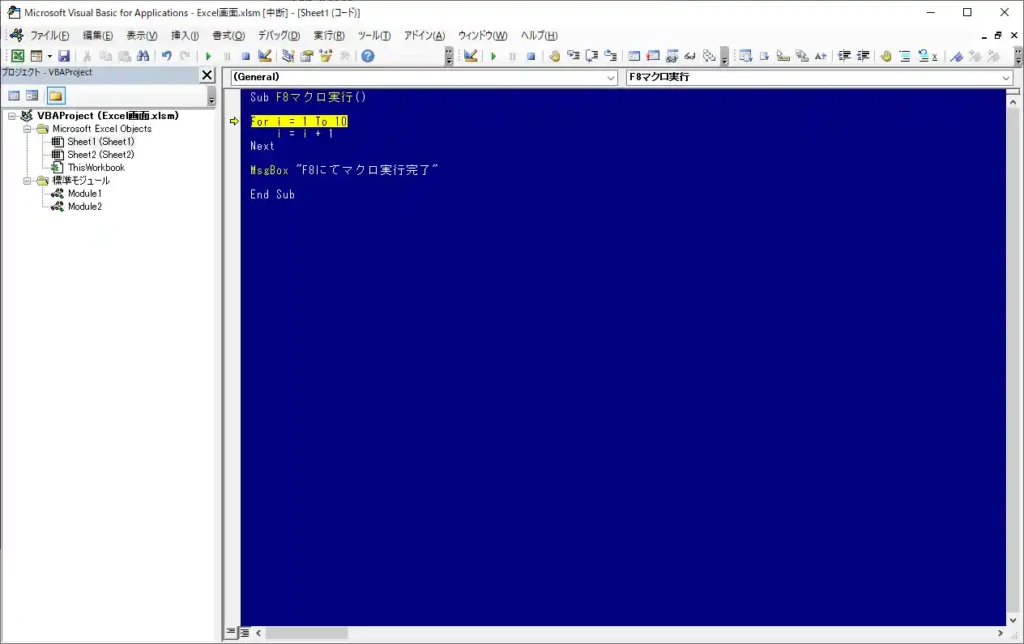
アクセスキーの設定(コメントブロック、非コメントブロック)
・ツールバーに「編集」バーを表示
ツールバーの余白で右クリックし、「編集」を選択。
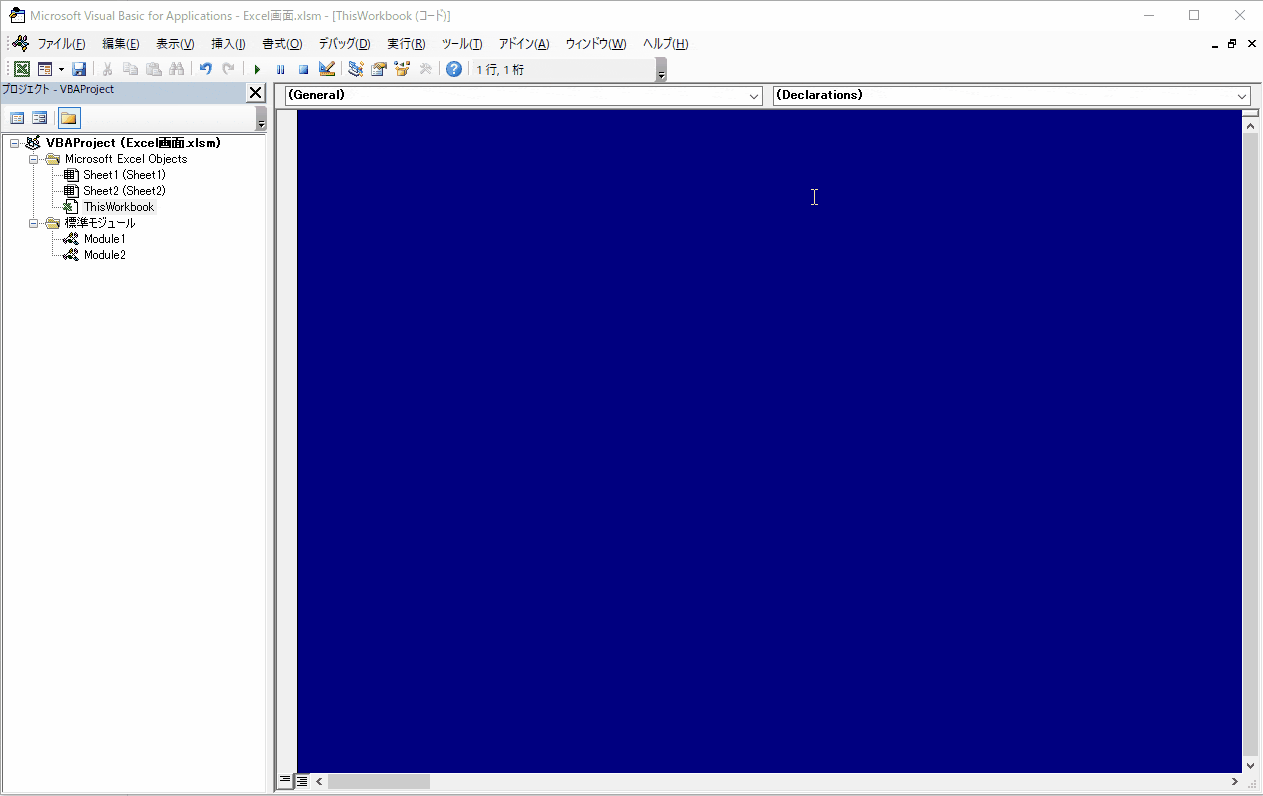
・コメントブロックにアクセスキー設定
「ユーザー設定」を表示させてから「コメントブロック」のアイコンを右クリック(特殊な手順😲)。「名前」欄を「&c」に書き換える。「イメージとテキストを表示」を選択する。「ユーザー設定」を閉じる。
「名前」に入力するキーは「&c」「&x」じゃなくても問題なし。わかりやすければOK。ただし、既に「Alt+○」が割り当たっている場合はNG。
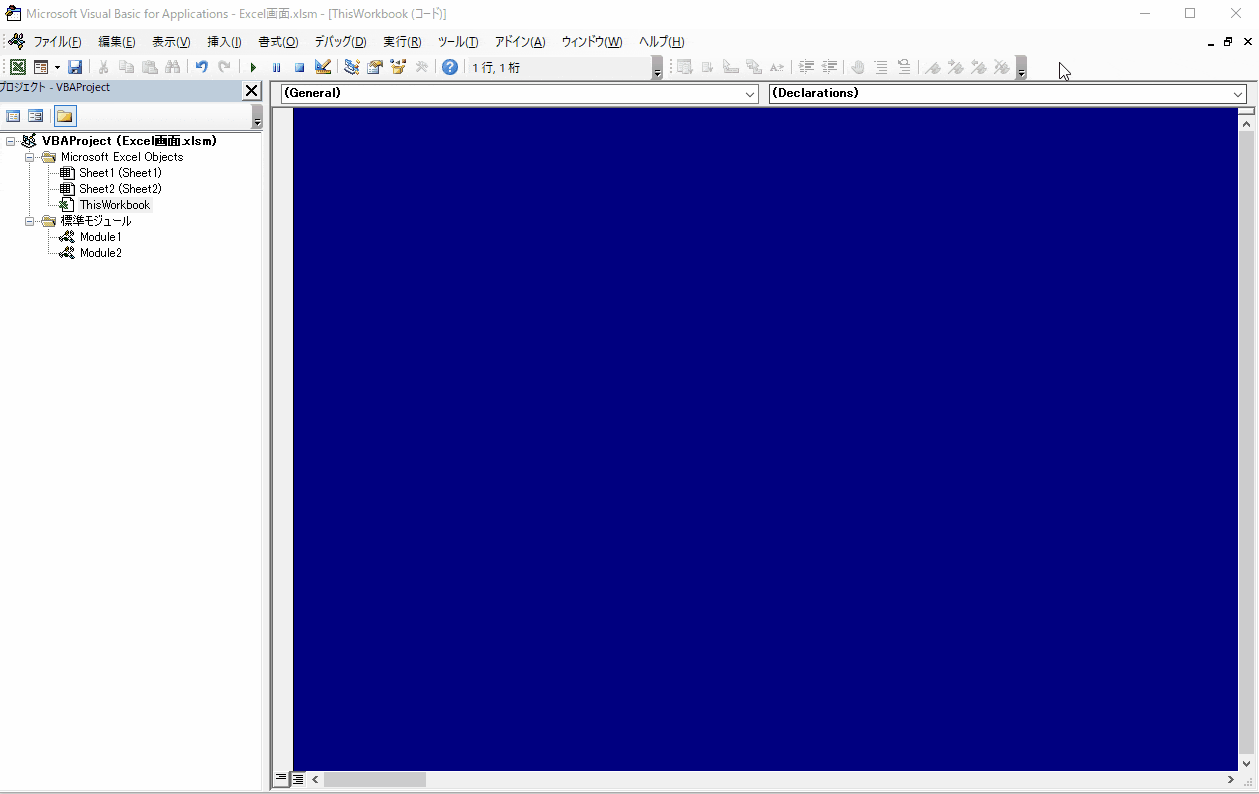
右隣りのアイコンの「非コメントブロック」に対しても同様に設定する。「名前」の欄には「&x」を入力する。(割り当てたい文字の前に「&」を入れる)
・コメントブロック、非コメントブロック動作
「Alt+C」:コメントブロック(コメントアウト)
「Alt+X」:非コメントブロック(コメントを外す)
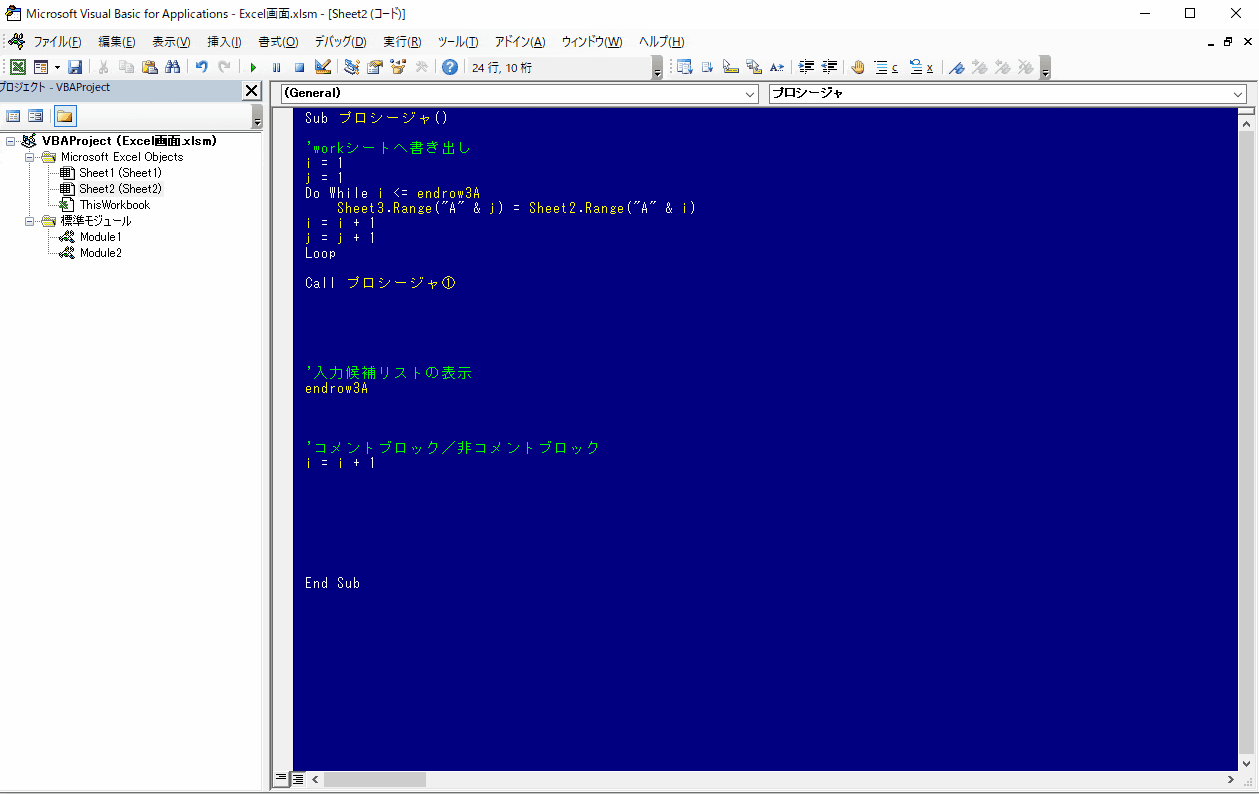
この設定はかなり有効ではないでしょうか。。(正直知らんかった。。(ボソ))
今まではコメント付けるとしたら、該当行の先頭にカーソルを移動させて「Shift+7のキー」で「’(アポストロフィ)」を付けてました。
そのやり方だと左手で「Shift」を押しつつ右手で「7のキー」を押す(もしくは左右逆)という両手作業になってたんですよね。。。( ゚∀゚)・∵. グハッ..
それが!なんと!カーソルの位置は該当行のどこでもよくて、更に左手だけで完結するという。。

これはいい!!
今日は以上です。
gifファイルのVBEの文字がちょっと小さくて見づらいのがめちゃめちゃ悔いが残りますが、作り直すのはしんどいので次に活かすべき反省点として胸に留めておきます(涙)

コメント